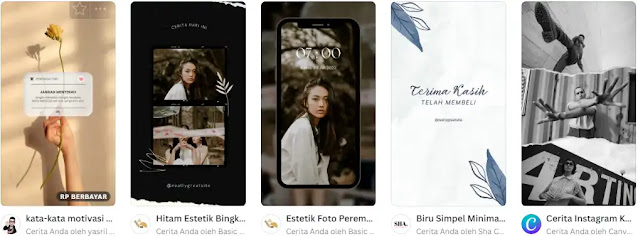Cara Membuat Instagram Story Dengan Canva
Berikut panduan cara membuat Instagram story dengan Canva. Instagram story berpotensi mengubah pengikut Agan menjadi pelanggan jika Agan seorang penjual dan penggemar setia jika Agan seorang pembuat konten.
Tetapi untuk memenuhi aspirasi ini, Agan harus memiliki cerita yang menonjol sehingga calon pelanggan/penggemar ini dapat menyaring Agan dari ratusan juta bisnis/kreator lain yang berlomba dengan Agan. Dalam hal ini, Canva dapat membantu Agan.
Dengan Canva, Agan dapat membuat cerita/story sesuai merek yang konsisten setiap saat. Ada ribuan template untuk dipilih dan Agan bahkan dapat mendelegasikan pekerjaan karena Agan tidak akan salah memilih template.
Agan dapat membuat Instagram story dengan Canva di PC dan hp. Tetapi karena sebagian besar pengguna menggunakan Instagram terutama di hp, masuk akal untuk menggunakan aplikasi seluler Canva. Jadi, aplikasi seluler juga akan menjadi fokus panduan ini.
Baca juga: Cara Menambahkan Musik ke Cerita Instagram
Cara Membuat Instagram Story Dengan Canva
1. Buka aplikasi Canva di hp Agan atau buka canva.com di komputer Agan. Lalu, ketuk bilah pencarian dan ketik "Instagram". Dari hasil yang muncul, pilih Cerita Instagram/Instagram story.
2. Agan juga dapat memilih dimensi khusus tetapi menggunakan dimensi Instagram story yang tepat 1080 x 1920 piksel membantu menjaga agar cerita Agan tampak teratur dan tidak kacau.
3. Sekarang, pilih template untuk digunakan. Setelah itu klik "Sesuaikan Template ini". Template Canva sepenuhnya dapat disesuaikan sehingga Agan dapat mengeditnya sesuka Agan. Tetapi Agan juga dapat memilih desain kosong dan memulai dari awal.
4. Sekarang, jika Agan ingin menambahkan foto Agan sendiri, ketuk elemen foto. Lalu, ketuk 'Ganti' di bagian bawah.
5. Galeri Agan akan terbuka. Agan dapat memilih foto dari sana, atau ketuk tab 'Unggah', 'Foto', atau 'Video' di bagian bawah untuk beralih. Canva memiliki banyak koleksi foto dan video yang dapat Agan gunakan. Ini akan muncul pada desain menggantikan elemen foto yang Agan pilih sebelumnya. (Jika Agan menggunakan desktop, seret dan lepas foto pilihan Agan ke elemen yang ingin Agan ganti.)
6. Agan juga dapat menambahkan efek atau filter untuk masing-masing foto agar sesuai dengan estetika Agan.
7. Jika template Agan memiliki teks, Agan dapat mengeditnya atau menambahkan teks Agan sendiri. Agan juga dapat mengedit elemen lain atau menambahkan elemen lain seperti bentuk, bingkai, ikon, bagan, garis, dll., dan mengubah ukurannya atau menempatkannya di mana saja.
8. Setelah Agan memiliki desain yang sempurna, cukup klik tombol 'Unduh' untuk menyimpannya di perangkat Agan.
9. Atau ketuk tombol 'Bagikan' untuk membagikannya langsung ke Instagram.
10. Kemudian, dari opsi berbagi, pilih Instagram pribadi atau bisnis.
Itulah panduan cara membuat Instagram story dengan Canva. Saya harap artikel ini bermanfaat untuk Agan! Terima kasih atas kunjungannya.